springboot整合使用云服务器上的Redis方法
目录
- 一、前提条件
- 二、整合步骤
- 三、可能遇到的坑
一、前提条件
修改redis.conf配置文件
1、protected-mode yes(默认的) 修改成 protected-mode no,解除保护模式

2、注释掉绑定ip ,绑定ip的话,使得除了本机(服务器)以外的主机无法访问redis数据库
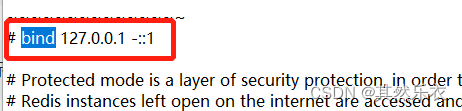
3、将守护进程模式关闭 daemonize yes 改成 daemonize no

4、最后,一定记住要redis-server redis.conf重启redis的配置文件,否则修改不生效!!!
二、整合步骤
1、导入依赖
<!--redis-->
<dependency>
<groupId>org.springframework.boot</groupId>
<artifactId>spring-boot-starter-data-redis</artifactId>
</dependency>
2、配置yml配置文件
spring:
redis:
host: 你的云服务器的ip
port: 6379 # Redis的端口
password: redis密码 # Redis服务器连接密码
3、注入RedisTemplate
@Autowired private RedisTemplate redisTemplate;
使用例子
@Autowired
private RedisTemplate redisTemplate;
@Test
public void redisTestSet( ) {
ValueOperations ops = redisTemplate.opsForValue();
ops.set( "username", 41);
System.out.println( );
}
@Test
public void redisTestGet( ) {
ValueOperations ops = redisTemplate.opsForValue();
Object name = ops.get( "username");
System.out.println( name );
}
三、可能遇到的坑
报错1:

解决方式1:在redis.conf配置文件中requirepass后空一一格,然后加上密码

解决方式2:命令模式
1)登录redis
redis-cli
2)设置密码 (比如我设置密码为12345678)
set requirepass 12345678
3)验证 :输入默认用户名 auth 和 密码
auth 12345678

错误2:
启动项目时报错:java.net.ConnectException: Connection refused: no further information
原因:开头的前提条件2可能没有弄好,或是弄了但没有和重新启动redis
到此这篇关于springboot整合使用云服务器上的Redis方法的文章就介绍到这了,更多相关springboot整合Redis内容请搜索我们以前的文章或继续浏览下面的相关文章希望大家以后多多支持我们!
相关推荐
-
SpringBoot整合Redisson的步骤(单机版)
Redisson.Jedis.Lettuce优缺点对比 (1)Redisson 优点: 实现了分布式特性和可扩展的 Java 数据结构,适合分布式开发: API线程安全: 基于Netty框架的事件驱动的通信,可异步调用. 缺点: API更抽象,学习使用成本高. (2)Jedis 优点: 提供了比较全面的Redis操作特性的API API基本与Redis的指令一一对应,使用简单易理解. 缺点: 同步阻塞IO: 不支持异步: 线程不安全. (3)Lettuce 优点: 线程安全; 基于Netty 框
-
Redis整合SpringBoot的RedisTemplate实现类(实例详解)
Redis整合SpringBoot>>RedisService 接口 package com.tuan.common.base.redis; import java.util.List; import java.util.Map; import java.util.Set; import java.util.concurrent.TimeUnit; public interface RedisService { //Redis 字符串(String) /** * 模糊值再删除 * @param
-
SpringSecurity整合springBoot、redis实现登录互踢功能
背景 基于我的文章--<SpringSecurity整合springBoot.redis token动态url权限校验>.要实现的功能是要实现一个用户不可以同时在两台设备上登录,有两种思路: (1)后来的登录自动踢掉前面的登录. (2)如果用户已经登录,则不允许后来者登录. 需要特别说明的是,项目的基础是已经是redis维护的session. 配置redisHttpSession 设置spring session由redis 管理. 2.1去掉yml中的http session 配置,yml和
-
SpringBoot整合Redis的步骤
1.添加配置文件: Redis.properties # 配置单台redis服务器 redis.host=192.168.126.129 ip地址 redis.port=6379 端口号 设置配置类: RedisConfig 2.将对象转化为Json格式入门案例 API: MAPPER.writeValueAsString(itemDesc); 3.将对象转化为Json格式格式优化 4.AOP实现Redis缓存 AOP实现Redis @cacheFind()注解 实现策略: A.需要自定义注解C
-
springboot工程jar包部署到云服务器的方法
首先,springboot在这里不多做介绍了,关于怎么打成jar包,我相信凡是用过的同学都知道吧! 然后就是将jar包上传到云服务器了,这个有好些工具的,博主在这里也不多做说明了! 咱们还是直奔主题吧.... 运行命令:java -jar xxx.jar,然后springboot工程的内置tomcat就开启了,项目已经启动,接下来你就可以访问了. 感觉一切ok,其实你已经掉到坑里了... 怎么回事呢? 当你关闭当前的xshell 命令界面时,再次访问就失效了,why? why? why? 这是因
-
SpringBoot项目部署到阿里云服务器的实现步骤
目录 一.申请阿里云服务器 二.Xshell 的安装使用 三.云服务器上jdk的安装 四.linux云服务器安装mysql 五.部署SpringBoot项目 SpringBoot项目部署到阿里云linux服务器全流程 文章里所有需要的软件.jdk.mysql.xshell等下载地址: Xshell 5 下载地址:https://www.jb51.net/softs/56322.html jdk下载地址:https://www.jb51.net/softs/698365.html tomcat下载
-
将本地SpringBoot项目发布到云服务器的方法
如何将本地的SpringBoot项目发布到云服务器 环境.准备 一台云服务器(我的是linux系统) 一个能运行的SpringBoot项目 xsheel或者连接云服务器的软件 编辑器IDEA 首先对本地的项目打包成jar包 1.配置打包项目的依赖 在主pom.xml里添加 <build> <plugins> <plugin> <groupId>org.springframework.boot</groupId> <artifactId>
-
部署springboot项目到云服务器的两种方式(jar+war)
目录 方式一.以jar文件运行 添加maven依赖 将项目打包 将jar文件放到服务器 在服务器运行jar文件 浏览器访问 2.以war方式部署 修改打包方式 移除嵌入式tomcat插件 打包 部署 浏览器访问 总结 springboot版本:2.0.3.RELEASE 云服务器:阿里云ECS CentOS 7.3 64位 IDE:IntelliJ IDEA 服务器远程连接工具:Xshell 5 方式一.以jar文件运行 添加maven依赖 Spring Boot 默认以jar包方式运行, 可以
-
springboot整合使用云服务器上的Redis方法
目录 一.前提条件 二.整合步骤 三.可能遇到的坑 一.前提条件 修改redis.conf配置文件 1.protected-mode yes(默认的) 修改成 protected-mode no,解除保护模式 2.注释掉绑定ip ,绑定ip的话,使得除了本机(服务器)以外的主机无法访问redis数据库 3.将守护进程模式关闭 daemonize yes 改成 daemonize no 4.最后,一定记住要redis-server redis.conf重启redis的配置文件,否则修改不生效!!!
-
springboot整合阿里云oss上传的方法示例
OSS申请和配置 1. 注册登录 输入网址:https://www.aliyun.com/product/oss 如果没有账号点击免费注册,然后登录. 2.开通以及配置 点击立即开通 进入管理控制台 第一次使用会出现引导,按引导点击"我知道了",然后点击创建Bucket. 如果没有存储包或流量包点击购买. 点击确定,返回主页面,出现该页面,点击我知道了 将EndPoint记录下来,方便后期添加到我们项目的配置文件中 创建 AccessKeyID 和 AccessKeySecret 点击
-
SpringBoot整合MinIO实现文件上传的方法详解
目录 前言 1. MinIO 简介 2. MinIO 安装 3. 整合 Spring Boot 4. 配置nginx 5. 小结 前言 现在 OSS 服务算是一个基础服务了,很多云服务厂商都有提供这样的服务,价格也不贵,松哥自己的网站用的就是类似的服务. 不过对于中小公司来说,除了购买 OSS 服务之外,也可以自己搭建专业的文件服务器,自己搭建专门的文件服务器的话,曾经比较专业的做法是 FastDFS,松哥之前也专门为之录过视频发在 B 站上,感兴趣的小伙伴可以自行查看.不过 FastDFS 搭
-
SpringBoot整合阿里云短信服务的方法
目录 一.新建短信微服务 1.在service模块下创建子模块service-msm 3.配置application.properties 4.创建启动类 二.阿里云短信服务 三.编写发送短信接口 1.在service-msm的pom中引入依赖 2.编写controller,根据手机号发送短信 3.编写service 一.新建短信微服务 1.在service模块下创建子模块service-msm 2.创建controller和service代码 3.配置application.propertie
-
SpringBoot整合阿里云OSS对象存储服务实现文件上传
1. 准备工作: 一.首先登录阿里云OSS对象存储控制台创建一个Bucket作为你的存储空间. 二.创建Access Keyan按要求创建进行,这里的方法步骤我就不展现出来了,你们可以自行查询阿里云文档,这个获取值本身就不难. 重点:记下你的AccessKey ID.AccessKey Secret以及你刚才创建的Buacket名字BucketName. 2. 配置: 在pom里引入oss要用的依赖 <dependency> <groupId>com.aliyun.oss</
-
SpringBoot整合阿里云OSS对象存储服务的实现
今天来整合一下SpringBoot和阿里云OSS对象存储服务. 一.配置OSS服务 先在阿里云开通对象存储服务,拿到AccessKeyId.AccessKeySecret. 创建你的bucket(存储空间),相当于一个一个的文件夹目录.按业务需求分类存储你的文件,图片,音频,app包等等.创建bucket是要选择该bucket的权限,私有,公共读,公共读写,按需求选择.创建bucket时对应的endpoint要记住,上传文件需要用到. 可以配置bucket的生命周期,比如说某些文件有过期时间的,
-
Springboot集成阿里云OSS上传文件系统教程
第一步:开通阿里云OSS服务,创建Bucket,获取id和密钥 第二步:根据官方文档编写上传代码 1.新建maven项目 添加依赖: <!-- 阿里云oss依赖 --> <dependency> <groupId>com.aliyun.oss</groupId> <artifactId>aliyun-sdk-oss</artifactId> </dependency> <!-- 日期工具栏依赖 --> <
-
SpringBoot整合阿里云视频点播的过程详解
目录 1.准备工作 2.服务端SDK的使用 2.1 导入依赖 2.2 初始化类 2.3 创建读取公共常量的工具类 2.4 获取视频播放地址 2.5 获取视频播放凭证 2.6 上传视频到阿里云视频点播服务 3.springboot项目中实践 3.1 上传视频到阿里云 3.2 根据视频id删除视频 1.准备工作 首先需要在阿里云开通视频点播服务: 1.首先,进入到阿里云视频点播平台,点击开通服务,选择按使用流量计费即可 2.开通之后点击进入管理控制台即可 视频点播有什么用? 视频点播(ApsaraV
-
springboot整合minio实现文件上传与下载且支持链接永久访问
目录 1.minio部署 2.项目搭建 3.文件上传 4.文件下载 5.文件永久链接下载 1.minio部署 1.1 拉取镜像 docker pull minio/minio 1.2 创建数据目录 mkdir -p /home/guanz/minio mkdir -p /home/guanz/minio/midata 1.3 启动minio docker run -d -p 9000:9000 -p 9001:9001 --restart=always -e MINIO_ACCESS_KEY=g
随机推荐
- 《CSS3实战》笔记--渐变设计(二)
- SQLServer 2008 新增T-SQL 简写语法
- js 正则使用方法
- iOS应用中UILabel文字显示效果的常用设置总结
- js中匿名函数的N种写法
- JavaScript 事件记录使用说明
- asp.net DataGrid 中文字符排序的实现代码
- asp.net获取服务器基本信息的方法代码
- PHP strtok()函数的优点分析
- Laravel中使用阿里云OSS Composer包分享
- 单击按钮显示隐藏子菜单经典案例
- Javascript将字符串日期格式化为yyyy-mm-dd的方法
- Python中使用装饰器来优化尾递归的示例
- 在Linux系统上查看Apache服务器的错误日志
- jquery+css3实现会动的小圆圈效果
- IIS+FastCGI+PHP5.3+MySQL5.1+Gzip配置图文详细教程
- 校园网smoothwall 解决方案--多VLAN问题的解决
- 通过JDK源码角度分析Long类详解
- node前端开发模板引擎Jade的入门
- 微信小程序实现语音识别转文字功能及遇到的坑

